כיצד ליצור תיקייה נסתרת באנדרואיד בשביל התמונות "האינטימיות" שלכם
אז כל כמה חודשים הרשת "רועשת וגועשת" בגלל איזה סלב שנגנב לו הטלפון והועלו ממנו תמונות אינטימיות לרשת. כמובן שבעקבות זה כל מיני חברי וחברות כנסת פופוליסטיים רוכבים על הפרשה כדי לקבל כותרות ומציעים הצעות חוק לא יישימות, העיקר שיזכירו את השמם שלהם.
אבל סחבק החליט לעשות משהו אחר 😉 קצת יותר פרקטי, בפוסט הקצר הזה אני רוצה להסביר לכם על טריק מאוד פשוט שדי יקשה על גנבים למצוא את התמונות האינטימיות שלכם בטלפון. כמובן שאין כאן 100%, והפוסט הזה נוגע בעיקר למקרים של גניבה פיזית ולא האקינג (מרחוק).
בדרך כלל אני כותב כאן בבלוג על בניית אתרים ושיווק באינטרנט וכו', אבל מידי פעם יש גם קצת טיפים וטריקים. הפוסט הזה הוא אחד מהם. גם אבטחה זה דבר חשוב. לא נעים כשתמונות דולפות לרשת, ואני רוצה להסביר לכם איך להקשות קצת על גנב ממוצע.
קודם כל כמובן שהפוסט הזה לא בא על חשבון אבטחת נעילה לטלפון, ואם במקרה עדיין אין לכם… אז גשו מהר מהר ל: הגדרות > מסך נעילה > אבטחת מסך. שם בחרו את סוג האבטחה שלכם. אני אישית ממליץ על דפוס.
עכשיו נעבור לנושא התיקיה הנסתרת שלשמה אני כותב את הפוסט הזה. מה הבעיה העיקרית? שאיך שהגנב פותח את הטלפון הוא מתחיל לחטט, כברירת מחדל כל התמונות שאתם מצלמים, כולל התמונות האינטימיות נמצאות בגלריה, שם הן מופיעות עם תצוגה מקדימה בולט ובעצם עושות לגנב חיים קלים בגישה לתמונות האימטימיות שלכם. כיצד נמנע את זה?
שלב ראשון – צרו תיקיה חדשה באנדרואיד

אייקון הקבצים שלי
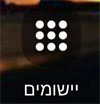
יישומים באנדרואיד
לחצו על "יישומים" ולאחר מכן עברו אל "הקבצים שלי", שם תגיעו אל מסך אשר מפרט לכם על הקבצים שהועתקו למכשיר, כרטיסי זיכרון, נפח של כל סוג קובץ ועוד…
האייקונים הנ"ל נראים ככה ברוב מכשיר האנדרואיד (זה תלוי איזה מכשיר יש לכם). לאחר הלחיצה לחצו על המיקים שבו תרצו לפתוח את התיקיה החדשה, על המכשיר עצמו או על כרטיס הזיכרון, מתוכם גם תוכלו לבחור תת תיקיה בהמשך אם אתם רוצים עוד יותר להקשות על הגנב. צירפתי גם צילום מסך להמחשה. אל תתייחסו כרגע לחץ המצביע על התמונות, נחזור אליו בהמשך.
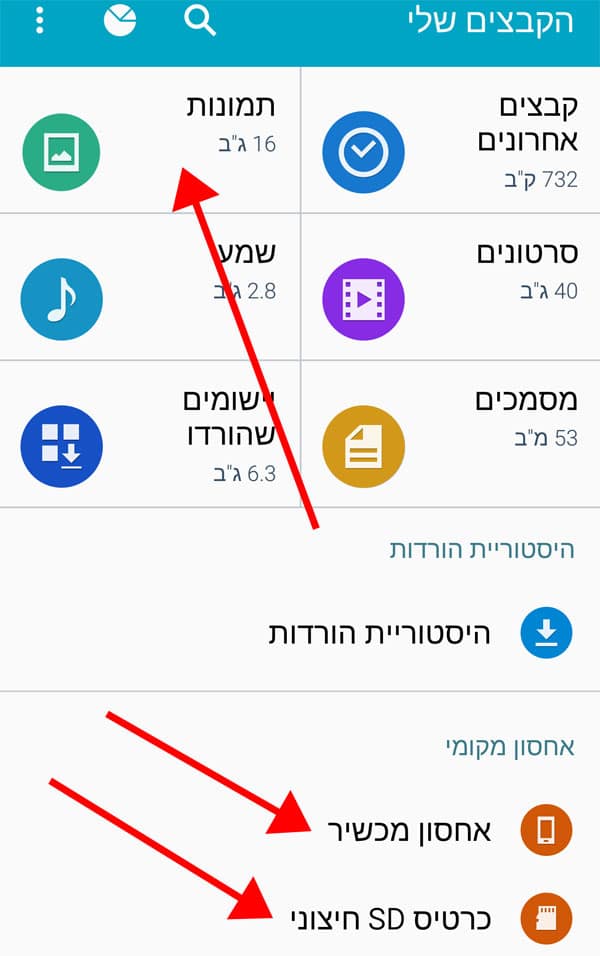
אזור הקבצים שלי באנדרואיד
לאחר שבחרתם את כלי האחסון אתם אמורים לראות רשימת תיקיות. בחרו את התיקיה הרצויה תחתיה תרצו לפתוח את התיקיה הנסתרת שלכם (שוב, זו יכולה להיות גם תת תיקיה או איפה שתרצו), ולאחר שתגיעו אליה לחצו בצד העליון של המסך, ובתפריט שנפתח לחצו על "צור תיקיה". בשלב הבא האנדרואיד יבקש שתזינו את שם התיקיה, הזינו ולחצו על כפתור "צור".
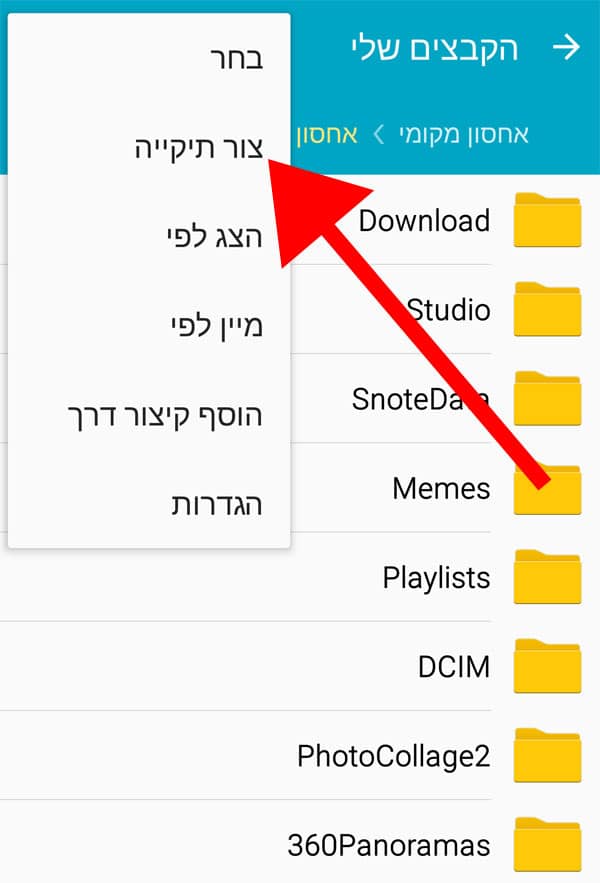
יצירת תקייה באנדרואיד
זהו, עכשיו יש לכם תיקיה חדשה, והמשימה הבאה שלנו היא להעביר אליה את קבצי התמונה שנחנו לא רוצים שיופיעו בגלריה הראשית של הטלפוו.
שלב שני – העברת הקבצים
- חזרו אל המסך הראשי ומשם לחצו שוב על: יישומים > הקבצים שלי.
- הפעם לחצו על "תמונות", זוכרים שאמרתי לכם לזכור את החץ מהצילומסך למעלה? 🙂
- אתם תגיעו למסך עם כל התמונות שלכם, דפדפו במסך עד שתגיעו לתמונות האינטימיות אותן אתם רוצים להעביר לתיקיה הנסתרת.
- לאחר שתגיעו לתמונות אלו לחצו עליהן לחיצה ארוכה עד שיופיע סימן וי V ירוק לצידן. סמנו את התמונות הרצויות.
- בראש המסך לחצו על התפריט אז על "העבר".
- האנדרואיד יבקש ממכם לבחור תיקייה, דפדפו ובחרו את התיקיה שזה עתה יצרתם, וכמובן לא לשכוח ללחוץ על "העבר לכאן" בסוף התהליך, כדי לאשר את הפעולה. (בד"כ יופיע בראש המסך, תלוי בגרסת האנדרואיד שלכם).
גם כאן צירפתי צילום מסך להמחשה.
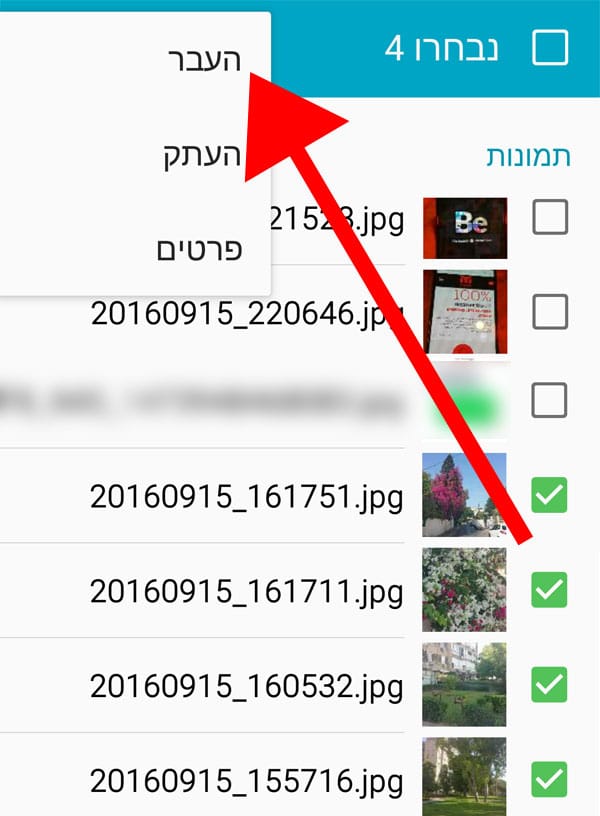
העברת קבצים באנדרואיד
ברגע שהקבצים הועברו, הם כבר לא יופיעו יותר בגלריה שלכם בטלפון, מה שיקשה על הגנבים גישה לתמונות אלו, והם בעצם יאלצו "לחפור" בטלפון עד שימצאו אותן. לאלו שאין ידע טכני בסיסי בכלל יהיה קשה להגיע לשם.
למרחיקי לכת ניתן גם להגן על קבצים ספציפיים עם סיסמה ע"י שימוש באפליקציה צד שלישי (שזה קצת סיכון), האפליקציה הכי טובה שמצאתי לשם כך היא VAULTY, עם היום מעל 5 מיליון הורדות, מתוכם רבע מיליון נתנו 5 כוכבים לאפליקציה.
ניתן להוריד מגוגל פליי בחינם כאן בקישור: https://play.google.com/store/apps/details?id=com.theronrogers.vaultyfree
זהו להיום, פוסטיפ קצר. אשתדל לחזור במהלך השבוע עם עוד קצת טיפים טריקים.
יום טוב 😉







![ההנחיות הרשמיות של גוגל לגבי תוכן בינה מלאכותית 2023 [תרגום]](https://ybpmedia.com/wp-content/uploads/2023/02/c4i3oyhg3-80x80.jpg)






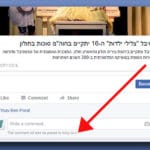





לרוב, הגנב פשוט יוציא את ה-SDCARD ויחבר למחשב (ואם הוא מבין מה הוא עושה אז כנראה זה יהיה מחשב מנותק מהאינטרנט עם מכונה וירטואלית אבל נניח שזה סתם מישהו שלא מבין יותר מדי באבטחת המידע, זה לא משנה), ואז נשאר רק להגיד למערכת לחפש את כל הקבצים *.jpg, *.mov, *.mp4 וכו'.
לכן הדרך הבטוחה ביותר להתגונן מחשיפת חומרים אישיים היא להצפין את תוכן ה-SDCARD. ברוב המכשירים היום האופציה הזאת קיימת תחת ההגדרות של האבטחה.